Verbind/bedien computers via een netwerk met KontrolPack

Beheer computers in uw netwerk eenvoudig met KontrolPack. Verbind en beheer computers met verschillende besturingssystemen moeiteloos.
Heb je een vuile Windows-harde schijf met het NTFS-bestandssysteem, ondervind je er problemen mee en heb je geen zin om opnieuw op te starten in Windows? Als dat zo is, maak je geen zorgen! Het is mogelijk om een niet-werkende Windows-harde schijf met Microsoft's NTFS-bestandssysteem rechtstreeks vanaf de terminal te repareren, en dit wordt NTFS-fix genoemd.
NTFS-fix installeren
De NTFS-fixtool is niet vooraf geïnstalleerd op Linux. Bovendien kunnen de meeste Linux-distributies niet native communiceren met NTFS-bestandssystemen. Dus voordat we kunnen ingaan op het opschonen van een harde schijf met het Windows-bestandssysteem, moeten we bespreken hoe u uw Linux-besturingssysteem kunt instellen om met de harde schijf te kunnen communiceren door Ntfs-3g en enkele andere pakketten te installeren .
Om de installatie van NTFS-fix te starten, opent u een terminalvenster door op Ctrl + Shift + T of Ctrl + Alt + T op het toetsenbord te drukken . Volg daarna de onderstaande opdrachtregelinstructies die overeenkomen met uw Linux-besturingssysteem.
Ubuntu
Op Ubuntu Linux kan de NTSFix-app niet worden geïnstalleerd met zijn specifieke pakket. In plaats daarvan zal het Ntfs-3g-pakket, dat ondersteuning toevoegt voor het Microsoft Windows NTFS-bestandssysteem, ook de NTFS-fix-applicatie leveren.
Gebruik de volgende Apt-opdracht hieronder om het Ntfs-3g- pakket op uw Ubuntu-systeem te installeren .
sudo apt installeer ntfs-3g -y
Debian
Debian Linux lijkt erg op Ubuntu als het gaat om NTFS Fix, omdat het de app niet als een uniek pakket distribueert, maar eerder als een klein stukje van het Ntfs-3g-pakket (dat NTFS-ondersteuning geeft aan Linux).
Als je Linux gebruikt en je hebt dit pakket nodig, ga dan naar het terminalvenster en gebruik de opdracht Apt-get hieronder.
sudo apt-get install ntfs-3g -y
Arch Linux
Om toegang te krijgen tot het hulpprogramma NTFS Fix op Arch Linux, moet u het NTFS-3g-pakket laden. U moet echter weten dat het NTFS-3g-pakket alleen beschikbaar is in de "Extra" softwarerepository, die moet worden ingeschakeld.
Schakel extra in door uw Pacman-configuratiebestand te openen met behulp van de Nano-teksteditor.
sudo nano -w /etc/pacman.conf
Blader door om "Extra" te vinden en verwijder het "#" -symbool van de regel "Extra" om het in te schakelen. Verwijder vervolgens de # symbolen van alle regels er direct onder.
Sla de bewerkingen op in het configuratiebestand in Nano door op Ctrl + O te drukken , sluit af met Ctrl + X en installeer het pakket met:
sudo pacman -Syy ntfs-3g
Fedora
Op Fedora Linux is de ondersteuning voor NTFS en de NTFS Fix-app verdeeld over twee pakketten. Het Ntfs-3g-pakket en het Ntfsprogs-pakket. Om beide op je Fedora-systeem te installeren, voer je het onderstaande Dnf- commando in.
sudo dnf installeer ntfs-3g ntfsprogs -y
OpenSUSE
OpenSUSE behandelt NTFS Fix zoals het Fedora-project doet. Het NTFS-stuurprogramma voor gebruikersruimte bevindt zich in het Ntfs-3g-pakket, terwijl het hulpprogramma NTFS Fix en alle andere zaken in het ntfsprogs-pakket zitten. Voer de onderstaande Zypper- opdracht in om alles werkend te krijgen .
sudo zypper installeer ntfs-3g ntfsprogs
NTFS Fix gebruiken
De NTFS Fix-tool is heel gemakkelijk te gebruiken onder Linux, omdat de syntaxis en opties van de opdracht heel goed worden uitgelegd in het "help"-gedeelte van de opdracht.
Opmerking: om toegang te krijgen tot de "help"-sectie, voer ntfsfix --help.
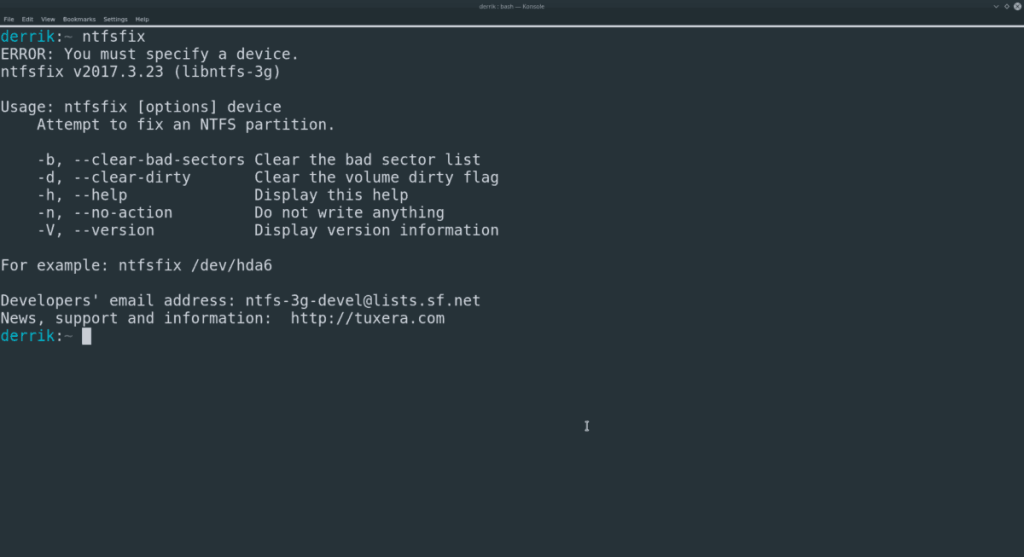
Om de harde schijf van een NTFS-bestandssysteem op Linux op te schonen met de NTFS-fix, begint u met het identificeren van het stationslabel ervan in de terminal. De snelste manier om het label van een harde schijf onder Linux te identificeren, is door de opdracht lsblk te gebruiken. Voer in de terminal de onderstaande opdracht uit.
lsblk
Kijk door de stationsstructuur die de opdracht lsblk op het scherm afdrukt en doe uw best om het label en de partitie van uw Windows/NTFS-harde schijf te identificeren. Weet u niet waar u op moet letten? Bekijk onze uitgebreide gids over het vinden van informatie over de harde schijf op Linux . Het gaat veel dieper over het lsblk- commando dan we hier kunnen.
Zodra u het label van uw Windows/NTFS-harde schijf en de partitie die u wilt scannen hebt, kunt u deze naar de onderstaande opdracht sturen om NTFS Fix uit te voeren. In dit voorbeeld is het stationslabel /dev/sdX1 . Zorg ervoor dat u het vervangt door uw daadwerkelijke schijflabel.
Opmerking: houd er rekening mee dat het uitvoeren van deze tool niet 100% van de tijd werkt. Soms, als NTFS Fix het probleem niet kan oplossen, moet u opstarten in Windows en een chkdsk uitvoeren .
sudo ntfsfix /dev/sdX1
Laat de opdracht zijn gang gaan. Als u klaar bent, zou alles op uw NTFS-schijf in goede staat moeten zijn!
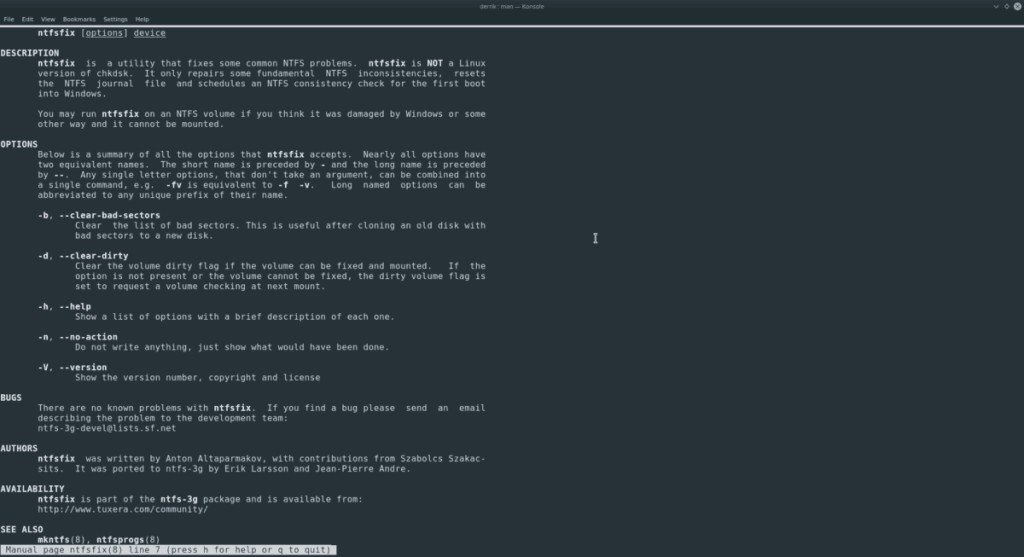
Slechte sectoren wissen
Wilt u een aantal slechte sectoren op uw NTFS-harde schijf wissen? De NTFS Fix kan ervoor zorgen! Gebruik gewoon de opdrachtregeloptie "clear-bad-sectors".
sudo ntfsfix --clear-bad-sectors /dev/sdX1
Vuile vlaggen wissen
De NTFS Fix-tool kan alle "vuile vlaggen" op een NTFS-station wissen als de "clear-dirty" opdrachtregelschakelaar wordt gebruikt.
sudo ntfsfix --clear-dirty /dev/sdX1
Beheer computers in uw netwerk eenvoudig met KontrolPack. Verbind en beheer computers met verschillende besturingssystemen moeiteloos.
Wilt u bepaalde taken automatisch uitvoeren? In plaats van handmatig meerdere keren op een knop te moeten klikken, zou het niet beter zijn als een applicatie...
iDownloade is een platformonafhankelijke tool waarmee gebruikers DRM-vrije content kunnen downloaden van de iPlayer-service van de BBC. Het kan zowel video's in .mov-formaat downloaden.
We hebben de functies van Outlook 2010 uitgebreid besproken, maar aangezien het pas in juni 2010 uitkomt, is het tijd om Thunderbird 3 te bekijken.
Iedereen heeft wel eens een pauze nodig. Als je een interessant spel wilt spelen, probeer dan Flight Gear eens. Het is een gratis multi-platform opensource-game.
MP3 Diags is de ultieme tool om problemen met je muziekcollectie op te lossen. Het kan je mp3-bestanden correct taggen, ontbrekende albumhoezen toevoegen en VBR repareren.
Net als Google Wave heeft Google Voice wereldwijd voor behoorlijk wat ophef gezorgd. Google wil de manier waarop we communiceren veranderen en omdat het steeds populairder wordt,
Er zijn veel tools waarmee Flickr-gebruikers hun foto's in hoge kwaliteit kunnen downloaden, maar is er een manier om Flickr-favorieten te downloaden? Onlangs kwamen we
Wat is sampling? Volgens Wikipedia is het de handeling om een deel, of sample, van een geluidsopname te nemen en te hergebruiken als instrument of als instrument.
Google Sites is een dienst van Google waarmee gebruikers een website kunnen hosten op de server van Google. Er is echter één probleem: er is geen ingebouwde optie voor back-up.



![Download FlightGear Flight Simulator gratis [Veel plezier] Download FlightGear Flight Simulator gratis [Veel plezier]](https://tips.webtech360.com/resources8/r252/image-7634-0829093738400.jpg)




